Personne ne s'attendait à ce que Linux sur Windows devienne une réalité ! Grâce à la mise à jour anniversaire de Windows 10, Microsoft a proposé un shell Bash basé sur Ubuntu à part entière. comme cadeau. Pour rendre cela possible, Microsoft a ajouté une nouvelle fonctionnalité appelée "Windows Subsystem for Linux". Désormais, les développeurs Windows peuvent écrire des scripts shell !
C'est comme un rêve devenu réalité. Microsoft a travaillé avec la société britannique Canonical (la société qui produit Ubuntu) pour intégrer Ubuntu Linux à Windows. Mais actuellement, cela sera limité à une CLI, ce qui signifie que l'utilisateur du shell bash ne peut exécuter aucune application basée sur l'interface graphique.
Nul doute que les développeurs Windows utilisant Linux sans virtualisation ni émulation (Cygwin) ouvriront une nouvelle ère d'opportunités. Avant de passer aux étapes d'installation de Bash, il est utile de parcourir l'historique du shell bash.

Brève histoire des shells Unix
Le tout premier shell Unix, appelé Bourne shell (sh), a été développé par Steven R Bourne en 1974. Le Bourne shell a introduit le symbole $ comme invite commune par défaut et est resté la norme pour les shells Unix. Bill Joy a développé le shell C (basé sur le langage C) à l'Université de Californie à la fin des années 1970. Plus tard, David G Korn a amélioré le shell Bourne et a créé le shell Korn (ksh) au début des années 1980.
À la fin des années 1980, POSIX s'est formé pour normaliser les bibliothèques Unix, les utilitaires, y compris le shell. En conséquence, le développement de Bash a commencé à considérer le meilleur des shells existants. Il comprenait les commodités des utilisateurs de ligne de commande et des fonctionnalités de programmation shell. En un rien de temps, bash est devenu le shell par défaut sur les systèmes de type Unix, y compris les distributions Linux.
Maintenant, Microsoft a inclus Windows 10 leasing Bash Shell en version bêta, y compris les fonctionnalités de base - awk, sed, grep, PERL, Git , éditeurs (vi, emacs), ssh, apt-get, montage de disques durs locaux, etc. pour n'en nommer que quelques-uns.
Conditions requises pour installer bash shell sur le système d'exploitation Windows
- PC exécutant un système d'exploitation Windows 10 64 bits
- Le PC est mis à niveau vers la mise à jour anniversaire de Windows 10.
Étapes impliquées dans l'installation du shell Bash sur un PC Windows 10
Avis
Les étapes d'installation couvertes ici concernent Windows 10 avec la mise à jour anniversaire et non la mise à jour Fall Creators.
1. Accédez aux paramètres système de Windows.
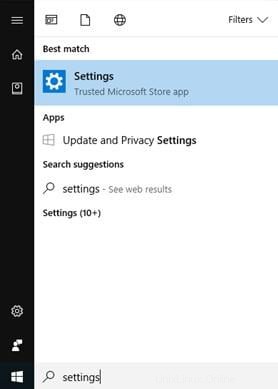 2. Accédez à Mise à jour et sécurité.
2. Accédez à Mise à jour et sécurité. 
Sur la gauche, cliquez sur Pour les développeurs et activez le mode développeur. Cliquez sur Oui dans la boîte de message.
3. Accédez maintenant au Panneau de configuration et cliquez sur Programmes.

4. Cliquez sur Activer ou désactiver les fonctionnalités Windows.

5. Cela répertorie les nombreuses fonctionnalités Windows disponibles. Descendez et cochez l'option Sous-système Windows pour Linux (bêta).
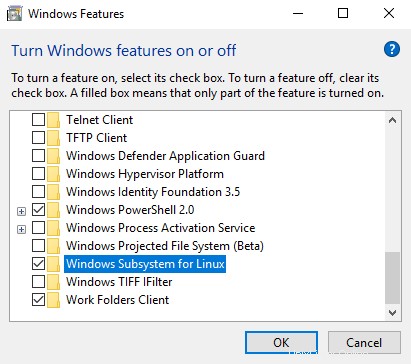
6. Cliquez sur OK. Maintenant, Windows télécharge et installe le logiciel requis. Une fois l'installation terminée, cliquez sur Redémarrer maintenant.
7. Une fois votre ordinateur redémarré, recherchez bash et exécutez-le.
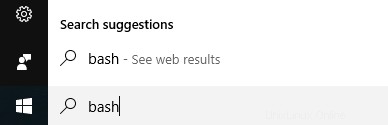
8. Sur l'invite de commande, vous voyez des informations sur bash indiquant que bash est toujours un logiciel bêta. Tapez y et appuyez sur la touche Entrée pour suivre le reste de l'installation. Prenez une tasse de café. Au moment où Windows a terminé le téléchargement et l'installation.
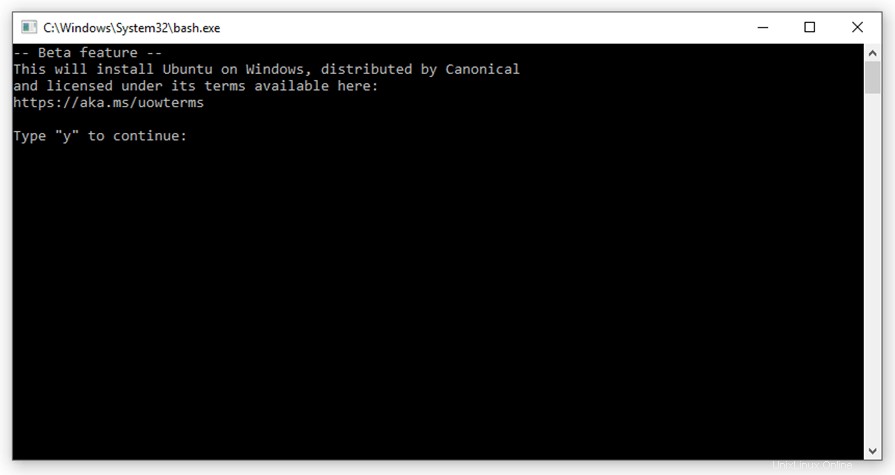
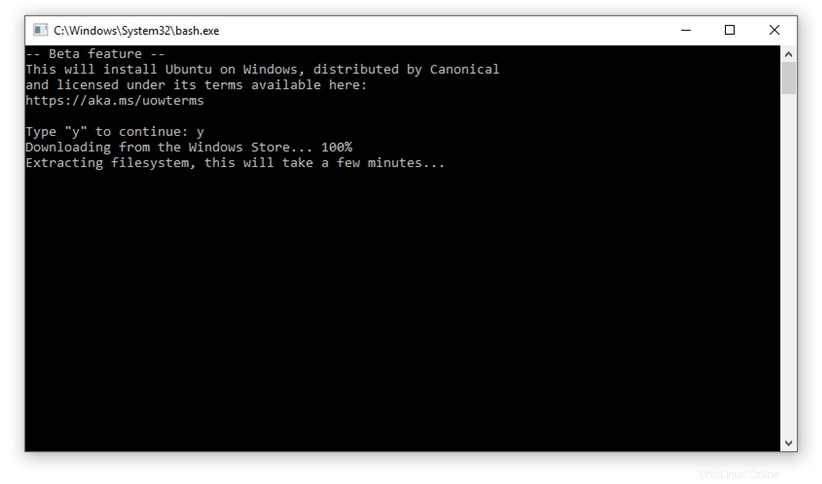
9. Une fois le téléchargement et l'installation terminés, vous devez créer un compte utilisateur Unix en spécifiant le nom d'utilisateur et le mot de passe.
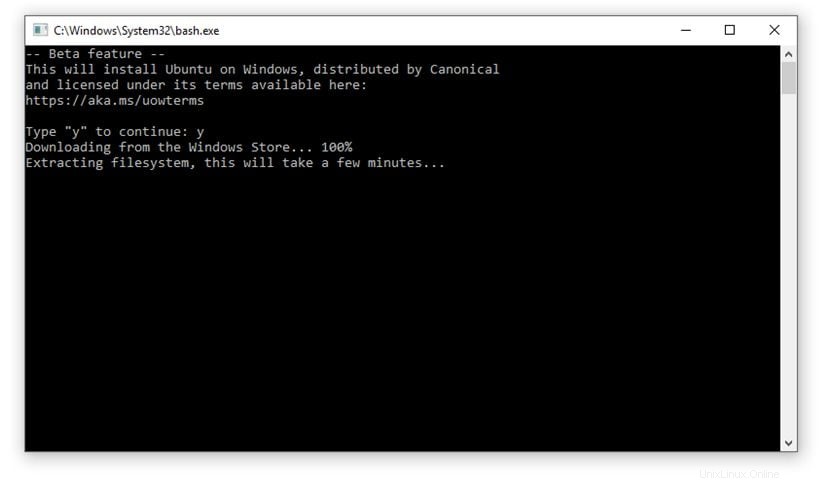
10. C'est tout. Maintenant bash est prêt sur Windows ! Vous pouvez maintenant accéder au shell bash et essayer de l'utiliser.
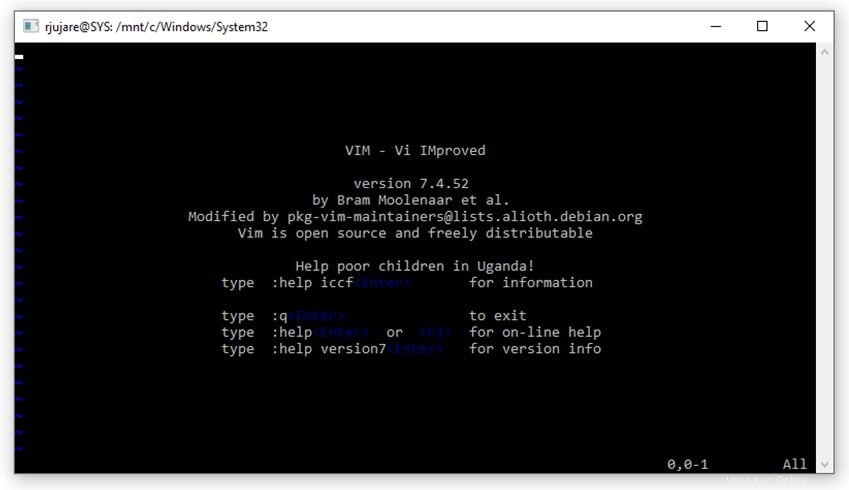
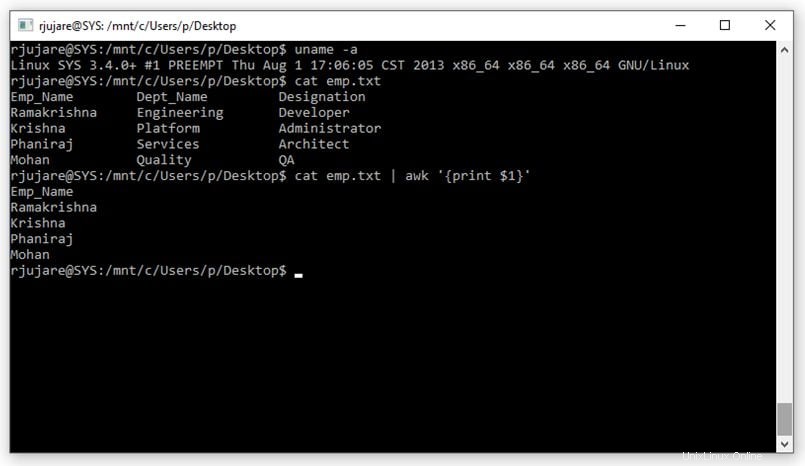
11. La prochaine fois que vous voudrez démarrer Bash, il sera disponible dans la recherche !

Conclusion
Le Bash dans Windows permet à l'utilisateur d'accéder également au système de fichiers Windows. N'oubliez pas que Bash est armé non seulement d'utilitaires et d'outils quotidiens sans fin (apt, ssh, rsync, curl, find, grep, awk, wget...), mais a également la capacité d'exécuter des applications serveur (serveurs Web comme Apache, base de données mysql). Il s'agit d'un environnement Ubuntu Linux à part entière disponible sur la plate-forme Windows !
La seule chose importante qu'un utilisateur Windows doit savoir est que tout dans Linux est sensible à la casse. Cela signifie que tout en utilisant des commandes et en référant des fichiers et des répertoires, etc., utilisez-les avec précision avec le bon cas. Une chose est sûre; la disponibilité de la version CLI de Linux pour l'utilisateur Windows ouvrira de nouvelles fenêtres d'opportunités. De grands jours s'annoncent. Partagez vos expériences sur l'utilisation de Bash sous Windows .



